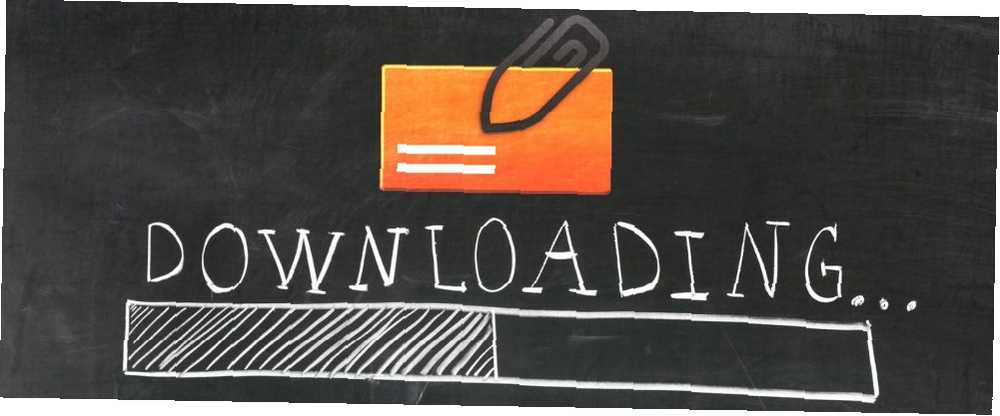
Peter Holmes
0
4246
411
Es muy rápido y fácil compartir archivos por correo electrónico. Sin embargo, no es ideal usar su correo electrónico como almacenamiento permanente de archivos, especialmente porque esos datos podrían perderse o hacer que exceda los límites de almacenamiento. Le mostraremos cómo descargar en masa todos sus archivos adjuntos de correo electrónico.
Podemos recopilar todos sus archivos adjuntos de correo electrónico de servicios como Gmail, Yahoo y Outlook. Cómo configurar filtros de correo electrónico en Gmail, Yahoo Mail y Outlook Cómo configurar filtros de correo electrónico en Gmail, Yahoo Mail y Outlook. La mejor herramienta para mantener su bandeja de entrada ordenada y organizada. Aquí le mostramos cómo configurar y usar filtros de correo electrónico en Gmail, Yahoo Mail y Outlook. , luego guárdelos de forma segura en su sistema local. Hay una variedad de métodos que puede usar, dependiendo de su proveedor de correo electrónico, así que revise las opciones a continuación y vea qué le conviene.
Si tiene su propio método para compartir, háganos saber en los comentarios a continuación.
Office Outlook
Si usa la versión Office de Outlook para recibir sus correos electrónicos, puede usar una macro para descargar sus archivos adjuntos. Esto es bastante simple, por lo que no ofrece características avanzadas, pero hará el trabajo de manera efectiva.
Para comenzar, descargue la macro mAttachmentSaver de la página oficial de Office y extraiga el ZIP. Abra Outlook y presione Alt + F11 para iniciar el editor de VBA. prensa Ctrl + M y navega a la carpeta que acabas de extraer. Seleccionar mAttachmentSaver.bas y haga clic Abierto. prensa Ctrl + S para guardar, luego cierre el Editor VBA.
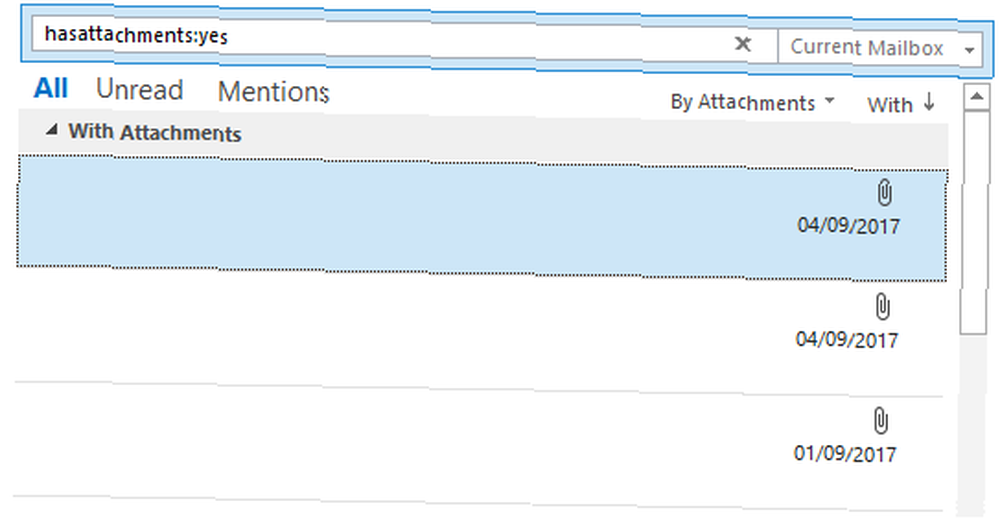
De vuelta en su bandeja de entrada, busque aditamentos: sí limitar los correos electrónicos solo a aquellos con archivos adjuntos. Outlook está lleno de prácticas técnicas de filtrado como estas 6 mejores prácticas para que Outlook aumente su flujo de trabajo. 6 mejores prácticas para que Outlook aumente su flujo de trabajo. Si pasa mucho tiempo usando Outlook, debe investigar su flujo de trabajo. Haga que su correo electrónico funcione para usted y ahorre tiempo para tareas más importantes. .
Si desea seleccionar todos los correos electrónicos, presione Ctrl + A. Si desea seleccionar aquellos en un rango, mantenga Cambio a medida que haces clic al principio y al final. Alternativamente, mantenga Ctrl al hacer clic para seleccionar correos electrónicos individuales.
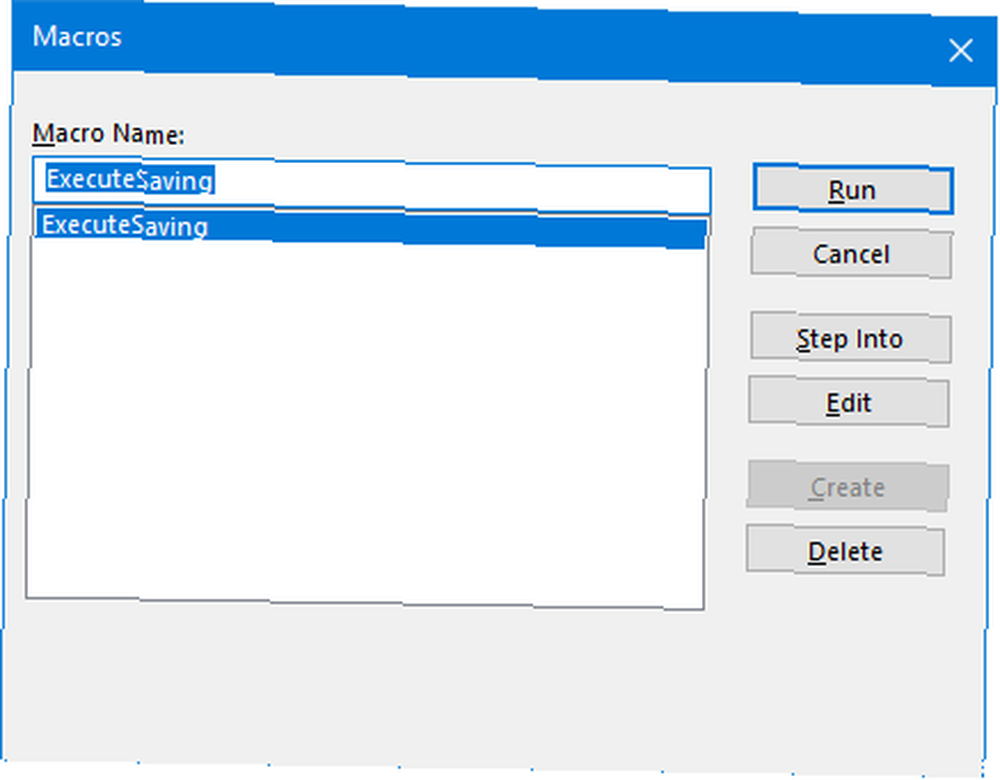
Cuando esté listo, presione Alt + F8 para abrir la ventana de macros. Seleccionar ExecuteSaving y haga clic correr. Finalmente, seleccione la carpeta a la que desea exportar y haga clic Okay.
Gmail
El complemento Guardar correos electrónicos y archivos adjuntos para Gmail exportará sus archivos adjuntos a Google Drive. Lo que lo hace destacar es que lo hará automáticamente cada hora, lo que significa que nunca más tendrá que preocuparse por volver a realizar el proceso manualmente..
Dirígete a la página de complementos y haz clic en Gratis botón. Esto abrirá una hoja de Google. Necesitará su permiso para ejecutarse, así que acepte esto si acepta los términos. Cuando termine, vaya a Complementos> Guardar correos electrónicos y archivos adjuntos> Crear nueva regla.
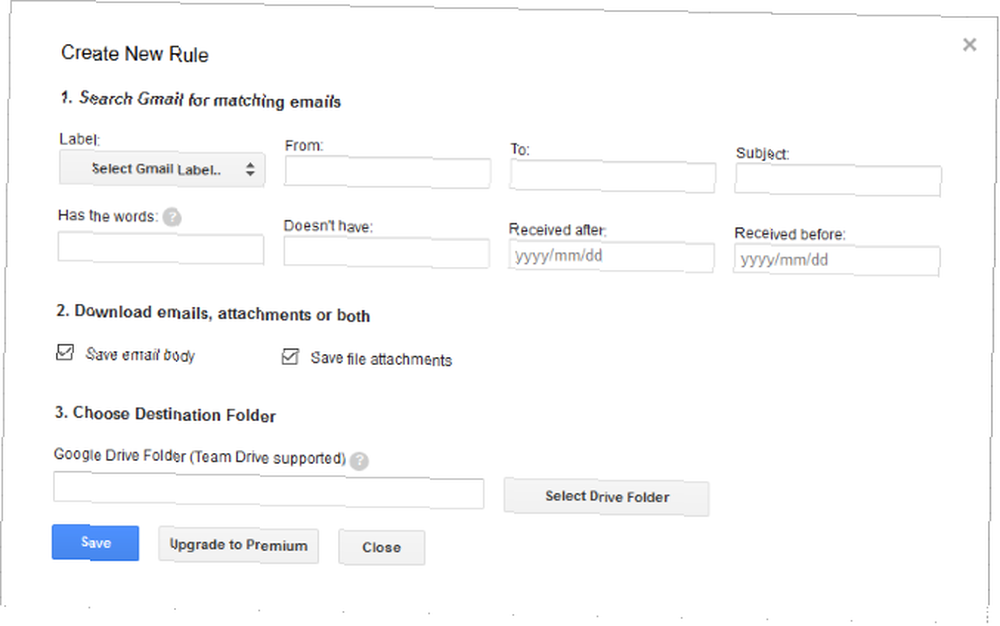
Aquí puede definir filtros específicos, como el remitente, el asunto y la fecha de recepción. Si simplemente desea adjuntos, use el Etiqueta desplegable para seleccionar su bandeja de entrada, marque solo Guardar archivos adjuntos, luego haga clic Seleccione la carpeta de la unidad para elegir una carpeta de destino (deberá crear una carpeta en Drive si no tiene una para elegir). Una vez hecho, haga clic en Salvar.
Hacer clic Ejecutar manualmente> Ejecutar para que se ejecute de inmediato. La hoja se completará con información sobre lo que se está descargando en su unidad. Por supuesto, siempre puedes ir a la carpeta de Drive y hacer clic Descargar allí para guardar una copia local de los archivos.
Descargador de adjuntos de correo
Mail Attachment Downloader es una herramienta útil porque funciona en una variedad de proveedores de correo electrónico. 6 Los proveedores de correo electrónico más populares son mejores que Gmail y Yahoo Mail. 6 Los proveedores de correo electrónico más populares son mejores que Gmail y Yahoo Mail. Cada proveedor de correo electrónico gratuito que aparece aquí ofrece diferentes beneficios y todos Estos servicios de correo electrónico son opciones populares. . El único inconveniente es que hay algunas características que solo puede obtener en la versión paga. Esto incluye poder aplicar múltiples filtros, transformar datos y admitir cuentas de Exchange. Encuentre una comparación completa en la página de licencias del programa.
Descargue el ZIP, extráigalo y ejecute el instalador dentro. Hacer clic Configuraciones. Aquí puedes Elegir servidor de correo, así que quien proporciona su correo electrónico, luego ingrese Cuenta y Contraseña. Presta atención a la barra negra en la parte inferior, ya que contiene información importante; por ejemplo, para AOL debes habilitar POP en la configuración de tu correo electrónico.
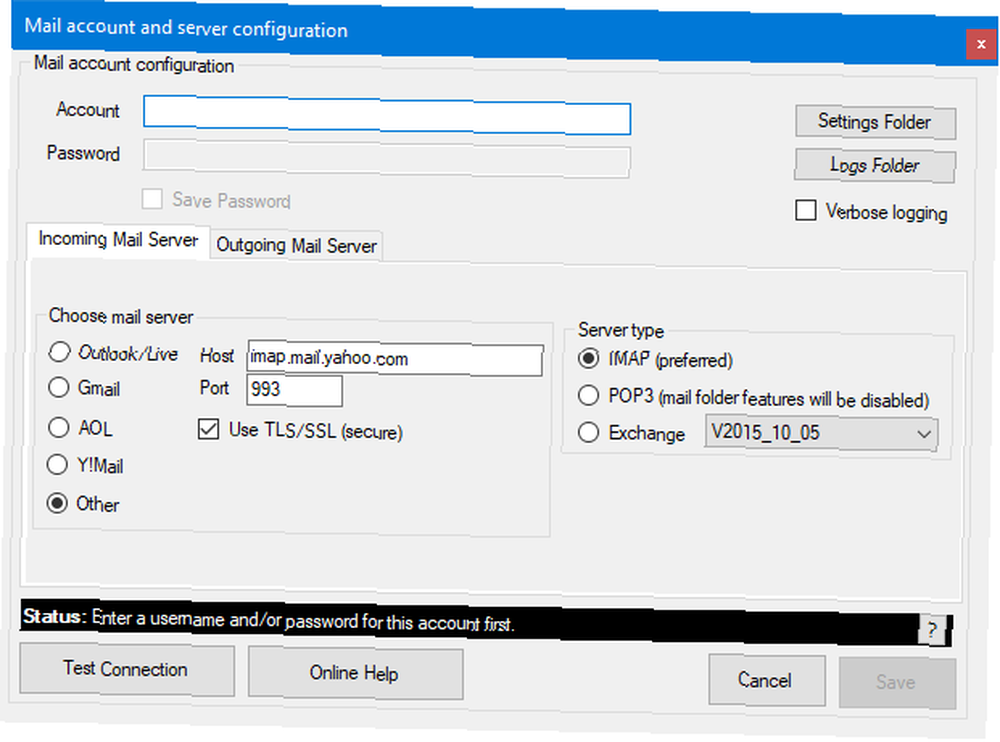
Cuando esté listo, haga clic en Conexión de prueba para hacer eso Si no funciona, asegúrese de haber habilitado POP / IMAP según corresponda y que su nombre de cuenta y contraseña sean correctos. Una vez que estés bien, haz clic Salvar.
Cambiar el Guardar dirección si desea que los archivos adjuntos se envíen a una carpeta diferente. Puede personalizar el programa aún más a través de las pestañas. Por ejemplo, en Carpeta / Archivos puede limitar la búsqueda a las carpetas seleccionadas, en Buscar puede definir un intervalo de fechas y en Filtros puede especificar cosas como el remitente o la línea de asunto. Cuando esté listo, haga clic en Conectar y descargar.
Adjuntos respaldados
Si desea una herramienta que funcione para la mayoría de los servicios de correo electrónico y tenga una amplia gama de opciones de personalización y filtro, le recomendamos el Descargador de archivos adjuntos de correo. Sin embargo, si no necesita nada tan sofisticado y está utilizando Office Outlook o Gmail, las otras herramientas descritas aquí le serán útiles..
Si está buscando más, vea cómo evitar problemas con los archivos adjuntos de Apple Mail. 4 Consejos para evitar problemas comunes con los archivos adjuntos de Apple Mail. 4 Consejos para evitar problemas comunes con los archivos adjuntos de Apple Mail. Los archivos adjuntos de correo electrónico pueden encontrarse con todo tipo de problemas. He aquí por qué sucede esto y cómo evitar problemas de archivos adjuntos en Apple Mail. .
¿Ha utilizado con éxito alguno de los métodos enumerados aquí? ¿Tienes tu propio método para compartir??
Haber de imagen: Makaule / Depositphotos











